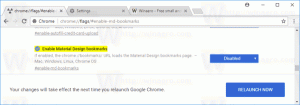Stvorite prečac za zajedničke mape u sustavu Windows 10
Windows 10 omogućuje korisniku da dijeli svoje lokalno povezane pisače i pohranjene datoteke s drugim korisnicima putem mreže. Dijeljene datoteke mogu biti dostupne za čitanje i pisanje drugima. Zajednički pisači mogu se koristiti za ispis na udaljenom računalu. Danas ćemo vidjeti kako stvoriti poseban prečac 'Shared Folders' za brže upravljanje njima.
Oglas
Lako je dijeliti mapu putem mreže u sustavu Windows 10 pomoću ugrađene značajke dijeljenja datoteka. Nisu potrebne aplikacije trećih strana. Postupak je detaljno opisan u sljedećem članku:
Kako dijeliti datoteku ili mapu u sustavu Windows 10
Postoji nekoliko načina za upravljanje mrežnim dijeljenjem na vašem Windows 10 računalu. Jedan od njih je klasičan dodatak Shared Folders.

Dolazi s nizom korisnih značajki. Možete ga koristiti za stvaranje novih dijeljenih mapa i postavljanje dopuštenja pristupa, pregled otvorenih datoteka i korisnika povezanih s vašim dijeljenim mapama i još mnogo toga.
Za stvaranje prečaca za zajedničke mape u sustavu Windows 10, učinite sljedeće.
- Desnom tipkom miša kliknite prazan prostor na radnoj površini. Odaberite Novo - Prečac iz kontekstnog izbornika (pogledajte snimku zaslona).

- U ciljni okvir prečaca upišite ili kopirajte i zalijepite sljedeće:
%windir%\System32\fsmgmt.msc

- Koristite redak "Shared Folders" bez navodnika kao naziv prečaca. Zapravo, možete koristiti bilo koje ime koje želite. Kada završite, kliknite gumb Završi.

- Možete odrediti novu ikonu ako želite. Kliknite desnom tipkom miša na prečac koji ste stvorili i odaberite Svojstva.
- Savjet: Možete koristiti bilo koju ikonu iz datoteke c:\windows\system32\shell32.dll. Kliknite OK za primjenu ikone, a zatim kliknite U redu da zatvorite dijaloški prozor svojstava prečaca.

Sada možete premjestiti ovaj prečac na bilo koje prikladno mjesto, prikvačite ga na programsku traku ili na Start,dodati u sve aplikacije ili dodati u Quick Launch (vidi kako omogućite brzo pokretanje). Također možete dodijeliti globalnu prečacu do vašeg prečaca.
Povezani članci:
- Sigurnosno kopiranje i vraćanje mrežnih dijeljenja u sustavu Windows 10
- Omogućite SMB1 protokol za dijeljenje u sustavu Windows 10
- Kako dijeliti datoteku ili mapu u sustavu Windows 10
- Promijenite razinu šifriranja dijeljenja datoteka u sustavu Windows 10
- Onemogućite ili omogućite dijeljenje datoteka i pisača u sustavu Windows 10
- Onemogućite dijeljenje zaštićeno lozinkom u sustavu Windows 10
- Kako pogledati mrežna dijeljenja u sustavu Windows 10